如何將MP4轉換為AVI – 只需三個步驟來完成轉檔!

為什麼我們需要MP4到AVI的影片轉檔工具?
首先,你可能發現無法在Windows media player上播放MP4視訊。許多人習慣於使用Windows產品,在這些情况下,你還可以將MP4轉換為與你的設備更兼容的AVI檔案。此外,由於AVI推出時間較早,許多其他舊媒體播放器更傾向於AVI。因此,如果你的舊媒體播放器不能播放MP4影片,這並不意味著你的設備出現故障。請嘗試將視訊轉換為AVI格式。
第二,MP4到AVI的轉換也可以在辦公室使用。想像一下,當你準備開會時,發現從網站下載的影片無法在PowerPoint上播放。請不要擔心會議死線的到來!從網站下載的影片大多是MP4格式,你只需將其轉換為AVI檔,就能使你會議上的影片更流暢、更有吸引力!
一窺最好的MP4 – AVI影片轉換工具能提供的功能
在選擇MP4 – AVI影片轉換工具時,我們必須考慮各種因素。我們希望可以無損影片畫質轉換影片,甚至轉換成高清的影片。更重要的是,轉換過程不能太長。最後但並非最不重要的一點是,轉換器應易於使用且不需要太多的步驟。那麼 HD video converter Factory Pro 絕對是你的最佳選擇。
此轉換軟體可以優化視訊參數,因此輸出檔案將在影片質量和文件大小之間實現極大的平衡。所以你根本不必擔心質量損失。它還可以通過獨特的lightning模式加速視訊轉換,並支援GPU加速。除了是一個功能强大的影片格式轉換工具,能提供500多種輸出格式和設備外,它還是一個螢幕錄製器、線上影下載器、GIF製作器和鈴聲切割器等。
簡易轉換的三個步驟
你可以輕鬆地使用此軟體,因為將影片轉換為AVI格式只需三個簡單的步驟。以下請讓我教你怎麼來實現吧!
第一步
運行 HD Video Converter Factory Pro 並點選視頻轉檔。通過“添加文件”按鈕導入需要轉換的MP4影片檔案,或將其直接拖動到程式中。

第二步
按一下右側的“選擇輸出格式或設備”區域,展開格式選擇清單。然後在“視頻”欄標下選中AVI圖案。如果你想使用其他功能,例如壓縮影片以減小文件的大小、將多個影片合併為一個、修復音訊與視訊畫面不同步、修剪影片以删除不需要的片段等,你都可以借助此多功能的影片轉檔工具來完成。

提示:值得注意的是,HD Video Converter Factory Pro 不僅可以將MP4轉換為AVI格式,還支援許多其他格式之間的轉換,例如MP4到MKV、ARF到MP4和MP4到XVID等。你可以通過使用SD到HD的功能來提高影片的畫質,也可以通過剪切、旋轉、裁剪、加入浮水印等管道來編輯視頻。
第三步
按一下底部的倒三角形圖示來指定輸出資料夾的位置,或在圖示旁邊的框中輸入路徑。最後一步是按一下“轉檔”按鈕。
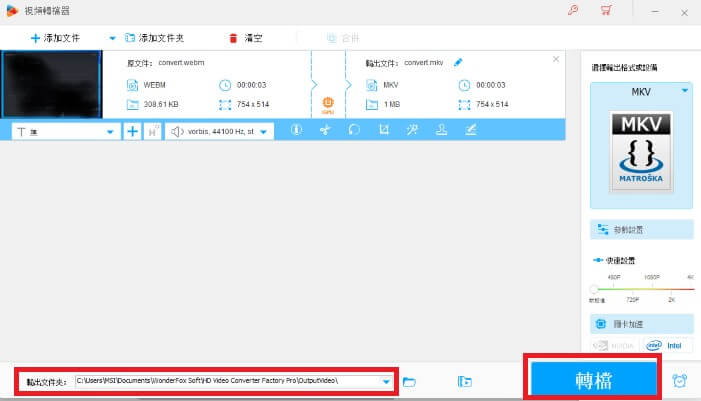
到這裡,你已經完成了轉換任務!現在,你可以在支援AVI格式的設備上播放影片了。
如果你正在尋找更多功能來美化影片,例如如何將 AVI轉換為M4V,如何添加字幕和編輯視頻,修改視訊和音訊參數以及中繼資料以設定設備的最佳轉換,HD Video Converter Factory Pro 將繼續幫助你不費吹灰之力就能完成這些任務。

更多的 HD Video Converter Factory Pro 特色功能
- 以零質量損失快速轉換數百種影片格式
- 支援時下主流的影片串流網站的實用的影片下載工具
- 通過裁剪、剪輯和添加各種特殊效果來編輯影片
- 高效率的音訊和視訊壓縮功能
- 製作具個人特色的手機鈴聲
- 輕鬆地從影片中提取音軌



